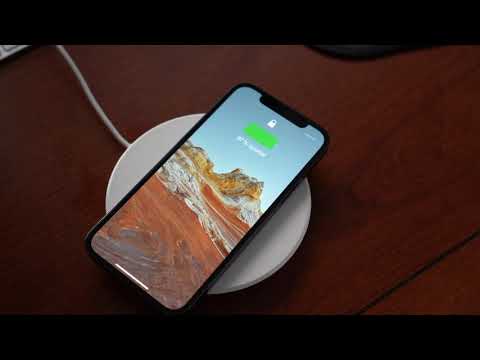Denne wikiHow lærer dig, hvordan du flytter en Pinterest -pin til et andet bord, når du bruger en Android.
Trin

Trin 1. Åbn Pinterest
Leder efter det runde røde ikon, der indeholder et stiliseret hvidt "P." Du finder det på din startskærm eller i app -skuffen.

Trin 2. Tryk på profilikonet
Det er den grå silhuet af en persons hoved og skuldre i øverste højre hjørne af skærmen.

Trin 3. Vælg det aktuelle bord
Dette bør være tavlen, der er vært for den nål, du vil flytte.

Trin 4. Tryk på den nål, du vil flytte

Trin 5. Tryk på blyantikonet
Det er i nederste venstre hjørne af skærmen.

Trin 6. Vælg et andet bræt til stiften

Trin 7. Tryk på Udført
Det er den røde knap i øverste højre hjørne af skærmen. Stiften vises nu på det nye bord.